MegaGuardとは?
MegaGuard拡張機能は、Google Playストアで安全でないサイトへのアクセスをブロックするという安全ツールとして紹介されています。しかし、見かけは欺くことがあり、このChrome拡張機能は実際にはブラウザハイジャッカーです。MegaGuardは、あなたの同意なしにブラウザの設定を操作し、さまざまな疑わしいサイトにリダイレクトします。これはトラフィックを増やし、作成者に収益をもたらすことを目的としているので、このソフトウェアから何か有用なものを期待しないでください。
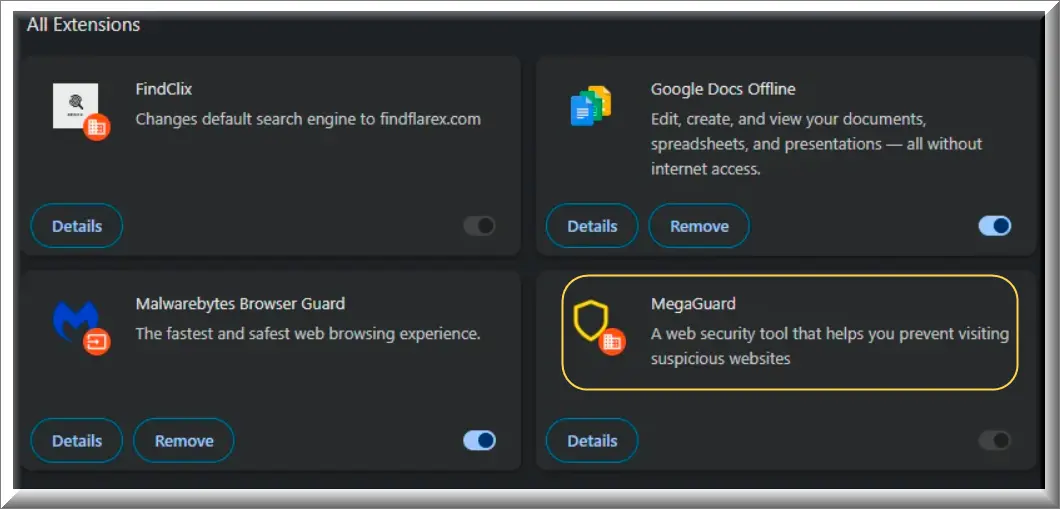
MegaGuard拡張機能は危険ですか?
MegaGuardは、あなたのデジタル資産や個人データに直接的な脅威を与えるわけではないので、一息つけるでしょう。しかし、無視できない間接的な危険性があります。
MegaGuardは検索やホームページを未知のウェブサイトにリダイレクトする可能性があり、これにより悪意のある広告にさらされるリスクが高まります。このような広告は正当なものに見えるかもしれませんが、多くの場合、フィッシングサイトに誘導され、より騙されやすいユーザーが個人データを提供するよう説得される可能性があります。
次の問題は、変更されたブラウザ設定がシステム内に脆弱性を生み出す可能性があることです。MegaGuardが行う変更はセキュリティ対策を弱め、より攻撃的なマルウェア攻撃 – トロイの木馬、ランサムウェア、スパイウェアなどの脅威 – の侵入を許す可能性があります。これにより、悪意のあるエンティティがシステムを悪用し、データ盗難から恐喝に至るまでの問題を引き起こす可能性があります。
次のリスクは、あなたの閲覧データの収集です。MegaGuardは、あなたのオンライン活動を追跡し、同意なしにデータを収集する可能性があります。Chromeストアページには、拡張機能のデータ収集に関するポリシーについての情報が一切記載されていないため、これは大きな警告サインです。言い換えれば、あなたの情報が第三者に売られる可能性があり、深刻なプライバシー侵害につながる可能性があります。
ここで怖がらせるつもりはありません – MegaGuardは最も恐ろしい種類のマルウェアではないので、パニックになる必要はありません。私たちの目標は、このハイジャッカーに関連するリスクについてしっかり理解してもらい、時間を無駄にしないようにすることです。できるだけ早く削除してください。
概要:
| 名称 | MegaGuard |
| タイプ | アドウェア/ブラウザハイジャッカー |
| 検出ツール |
Megaguard Extensionの削除方法
SpyHunterを再度お勧めします。はい、迷惑なのは分かっています。なぜSpyHunterをお勧めするかというと、あなたのPCには拡張機能以外にもマルウェアがあるかもしれないからです。あなたはそれを見逃すことができます。SpyHunterはそれを見逃しません。SpyHunterには無料トライアルもあるので、何も損することはありません。
SpyHunterを使いたくない場合は、以下の3つのガイドのどれかが役に立つはずだ。
最初の選択肢 メガガード・エクステンションの手動削除
万が一すべてを台無しにしてしまい、実際にシステムの完全性にダメージを与えてしまった場合に備えて、カスタム復元ポイントを使用してPCをバックアップすることをお勧めします。さて、それでは始めましょう。Megaguard ExtensionはWindowsレジストリを変更することで削除できます。そのためには、少し調べる必要があります。
1.Chromeのアドレスバーにchrome://extensionsと入力し、Enterキーを押します。

2. 拡張機能ページの右上にある “開発者モード “をオンにしてください。Megaguard Extensionの詳細が表示されます。

3. 削除ボタンがグレーアウトしているMegaguardやその他の拡張機能までスクロールダウンしてください。拡張機能の名前の下にIDがあるはずです。それをハイライトしてCtrl+Cでコピーしてください。

4. 次にレジストリエディターに入る必要があります。デスクトップでWinkey+Rを押し、regeditと入力してEnterを押します。

5. Ctrl+Fキーを押し、先ほどのMegaguardのIDを貼り付ける。IDが見つかった場所でレジストリ値全体を削除し、IDがどこにも見つからなくなるまで「次を検索」をクリックする。
6. IDを含む最も重要なキーはこの2箇所にあるはずだ:
HKEY_USERS\Group Policy Objects\Machine\Software\Policies\Google\Chrome\ExtensionInstallForcelist
HKEY_LOCAL_MACHINE\SOFTWARE\Policies\Google\Chrome\ExtensionInstallForcelist
これらが完了したら、あとはregeditを閉じてChromeを再起動し、拡張機能タブでMegaguardやその他の不正な拡張機能を削除するだけです。おめでとうございます!これでこの害虫の駆除は完了です。検索エンジンが変更されている場合は、Chromeの検索エンジンタブに移動し、Google(または他の検索エンジン)に戻してください。
第二の選択肢 メガガード・エクステンションの自動リムーバーを使用する。
メガガードを手作業で扱うのが怖く、すべてを簡単に済ませたいのであれば、これは良い手だ。
- このアドレスにアクセスし、Windows版のアプリをダウンロードしてください。
- アンチウイルスがダウンロードしたファイルを自動的に削除または隔離した場合、そのファイルをホワイトリストに登録するか、アンチウイルスを一時的に無効にして、再度ファイルをダウンロードしてください。
- ダウンロードした.batファイルを右クリックし、「管理者として実行」をクリックします。
- Windowsがファイルについてまだ警告を発している場合は、「詳細情報」をクリックしてください。

- 次に、「Run Anyway」ボタンをクリックします。このアプリのスクリプトは安全ですので、ご安心ください。

- スクリプトが自動的に実行されるコマンドプロンプト・ウィンドウが表示されるはずだ。

- コンピュータポリシーの更新が正常に完了しました」というメッセージが表示されたら、CMDウィンドウを閉じます。

- Chromeを開き、右上の3つの点からメニューを開き、「設定」を開きます。
- 次に左下の「拡張機能」を開き、「MegaGuard」のような見慣れない拡張機能や、ハイジャッカーに関連していると思われるものを削除します。
- 次に、「検索エンジン」タブで「変更」をクリックし、いつもの検索エンジンを復元する。

第三の選択肢:Megaguardのための一般的なハイジャッカー除去ガイド
上記が役に立たなかった場合は、次の手順を実行してください。これは通常のベスト・プラクティス・ガイドで、Megaguard Extensionに特化したものではありません。このガイドをカバーしたビデオもあります。
 MegaGuardアプリをアンインストールし、そのプロセスを終了する。
MegaGuardアプリをアンインストールし、そのプロセスを終了する。
まず最初にしなければならないことは、あなたのコンピューターに怪しいインストールがないか探し、MegaGuardから来たと思われるものをアンインストールすることです。その後、タスクマネージャーで不要なアプリに関連しそうなプロセスを検索して取り除く必要があります。
アプリ、特に不正なアプリは、他の何かをインストールしたり、そのデータ(設定ファイルなど)の一部をPCに残すように要求することがあります。マルウェアを駆除するためには、PCからすべてが削除されていることを確認する必要があります。また、アンインストールが許可されていない場合は、ガイドに従って進み、他のすべてを完了した後にもう一度試してください。
- 不正アプリのアンインストール
- 不正なプロセスの削除
スタートメニューに「アプリと機能」と入力し、最初の結果を開き、アプリのリストを日付順に並べ替え、最近インストールされた不審なエントリーを探す。
MegaGuardにリンクしていると思われるものをクリックし、アンインストールを選択し、プロンプトに従ってアプリを削除する。

プレス Ctrl + Shift + Esc, クリック 詳細 (まだクリックされていなければ)、不審なエントリーを探す に関連している可能性がある MegaGuard.
疑わしいプロセスが見つかったら、そのプロセスを右クリックして ファイルを開く場所, 以下に示す無料のオンラインマルウェアスキャナーでファイルをスキャンし、脅威としてフラグが立ったものをすべて削除する。


その後、タスクマネージャに不正なプロセスがまだ表示されている場合は、そのプロセスをもう一度右クリックし、以下を選択します 終了プロセス.
 異なるシステム設定に加えられたMegaGuardの変更を元に戻す
異なるシステム設定に加えられたMegaGuardの変更を元に戻す
MegaGuardがシステムの様々な部分に影響を与え、設定を変更している可能性があります。これにより、マルウェアがコンピュータ上に留まったり、削除したように見えても自動的に再インストールされたりする可能性があります。そのため、スタートメニューから影響を受けた可能性のある特定のシステム要素を検索し、Enterキーを押してそれらを開き、承認なしに何かが変更されていないかどうかを確認することで、以下の要素をチェックする必要があります。次に、以下に示す方法で、これらの設定に加えられた不要な変更を元に戻す必要があります:
- DNS
- Hosts
- Startup
- Task
Scheduler - Services
- Registry
スタートメニューに入力 ネットワーク接続の表示
右クリック プライマリ・ネットワーク, 行く プロパティ, そしてこうするんだ:

スタートメニュー」と入力してください: C:\Windows\System32\drivers\etc\hosts

スタートメニューに入力: スタートアップアプリ

スタートメニューに入力: タスクスケジューラ

スタートメニューに入力: サービス

スタートメニューに入力: レジストリエディタ
プレス Ctrl + F 検索ウィンドウを開く

 ブラウザからMegaGuardを削除する
ブラウザからMegaGuardを削除する
- クロームからMegaGuardを削除する
- FirefoxからMegaGuardを削除する
- EdgeからMegaGuardを削除する
- に行く Chromeメニュー > その他のツール > 拡張機能、 をオフに切り替えて 削除 不要な拡張子
- 次に、クロームのメニューから 設定 > プライバシーとセキュリティ > 閲覧データの消去 > 詳細設定. 以外のすべてにチェックを入れる パスワード をクリックしてください OK.
- こちらへ プライバシーとセキュリティ > サイト設定 > 通知 で、通知を送ることを許可されている不審なサイトを削除する。同じことを サイト設定 > ポップアップとリダイレクト.
- こちらへ 外観 に不審なURLがあれば カスタムウェブアドレス フィールドを削除してください。
- Firefoxメニュー, 行く アドオンとテーマ > 拡張機能, をクリックして、疑わしい拡張機能をオフにします スリードットメニュー, をクリックしてください 削除.
- オープン 設定 Firefoxのメニューから, 行く プライバシーとセキュリティ > クリアデータ, をクリックしてください クリア.
- スクロールダウンして アクセス許可, クリック 設定 各許可について、疑わしいサイトを削除する。
- に行く ホーム タブに不審なURLがないか確認してください ホームページと新しいウィンドウ フィールドを削除する。.
- ブラウザーのメニューを開き エクステンション, クリック エクステンションの管理, そして 無効 そして 削除 どんな不正なアイテムでも。
- ブラウザのメニューから 設定 > プライバシー、検索、サービス > クリアする項目を選択する, を除くすべてのボックスにチェックを入れる パスワード, をクリックしてください クリア.
- に行く クッキーとサイトのパーミッション タブで、許可された不正サイトの各許可タイプをチェックし、削除する。
- を開く スタート、ホーム、新しいタブ セクションに不正なURLがある場合は ホームボタン, 消す.
MegaGuardの目標は?
MegaGuardの主な目的は他のハイジャッカーと同じで、いくつかの試行錯誤を経た収益化戦略によって開発者に収益をもたらすことです。このゴールはあなたのシステムやデータに危害を加えることではありませんが、もしその過程で危害が加えられたとしても、MegaGuardの背後にいる人々はあまり気にしないでしょう。
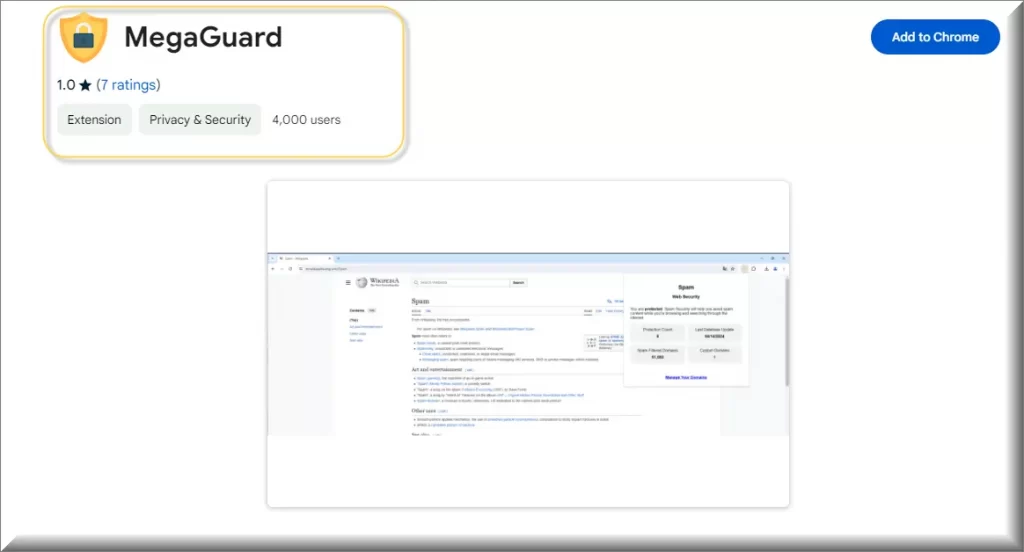
ハイジャッカーが使用する一般的なメカニズムは、ブラウザの設定を変更し、ユーザーのトラフィックをリダイレクトすることです。検索エンジンやホームページを変更し(通常は両方)、詐欺師が宣伝したい特定のウェブサイトに誘導します。これは、それらのサイトのトラフィックを増加させ、広告収入を増加させることを意味する。しかし、なぜそこで止まってしまうのか?ハイジャッカーはまた、どのサイトにいてもブラウザに表示されるポップアップやバナー広告などの追加広告であなたをスパムする可能性があります。これらをクリックすることで、ハイジャッカーのクリエイターにペイ・パー・クリックの収益をもたらすことになります。しかし真面目な話、もしあなたのバーチャル・セキュリティが気になるのであれば、このような広告をクリックしないようにしましょう。
あなたのブラウジングセッションに注入されたアフィリエイトリンクは、ハイジャッカーの所有者がお金を稼ぐ次の方法です。MegaGuardによってリダイレクトされたサイトで購入すると、開発者は少額のコミッションを得ます。
MegaGuardの最大の問題の一つは、閲覧データを収集し、販売する可能性があることです。このデータには、検索履歴や最もよく訪問したサイト、あるいはオンラインショッピングでの購入の好みなどが含まれる。現在では誰もがこのようなデータを収集していますが、少なくともプライバシーポリシーで公表しています。MegaGuardはそうではないので、信用できない。このアプリの(と思われる)公式サイトはsimplestsearch.com/privacyですが、そこでの安全性は保証できないので、アクセスしないことを強くお勧めします!
MegaGuard、FindClix、またはCiviAppの背後にいる人々は、おそらくあなたのシステムに損害を与えたり、個人データを盗んだりするつもりはないでしょうが、ハイジャッカーを収益化するために使用する方法は、あなたをさらなるリスクにさらす可能性があります。詐欺的な広告やマルウェア満載のサイトでさえも、ここではすべて現実的な可能性であり、ハイジャッカーのクリエイターが利益のことだけを考え、その過程であなたがランサムウェアやトロイの木馬に感染することになっても気にしないからです。
MegaGuard ディストリビューション・ベクター
MegaGuardは、ユーザーの騙されやすさとソーシャル・エンジニアリングの手口を利用した様々な配布ベクトルを使ってシステムに侵入します。ソフトウェアのバンドルは、ここで最も一般的な手法の1つです。ハイジャッカーは通常、正規のソフトウェア(多くの場合、無料で配布されている人気の無料アプリやユーティリティ)に同梱されている。ソフトウェアのインストールに熱心なユーザーは、インストールプロセス中に提示される追加のオファーをオプトアウトしないことで、ハイジャッカーのインストールにうっかり同意してしまう可能性があります。
次に一般的な戦略は、欺瞞的な広告である。システムメッセージを模倣したポップアップや広告のことだ。これらの広告は、あなたのデバイスが危険にさらされているとか、アップデートが必要であるなどと主張し、より素朴なユーザーを騙そうとします。このような広告をクリックするだけで、ハイジャッカーのダウンロードが開始され、何が原因で不正なソフトウェアが入手されたのか気づくことも思い出すこともないでしょう。
最近ではあまり見かけなくなりましたが、偽メールや誤解を招くようなメールもベクターの1つです。このようなメールは、信頼できるソースからのもののように見え、クリックすると自動的にハイジャッカーがダウンロードされるリンクが含まれていることがほとんどです。同様の戦略はソーシャルメディアプラットフォームと組み合わせて使用され、ハイジャッカーはバイラルでクリック可能なストーリーやダイレクトメッセージとして送信されるリンクを通じて拡散されます。
結論
MegaGuardは、特にブラウザで何か生産的なことをしようとしているときに、ハイジャッカーに邪魔され続けると、首が痛くなることがあります。そしてこの投稿をお読みになったあなたは、このソフトウェアや他の同様のソフトウェアに関連する、より深刻な他の問題にもお気づきでしょう。すでにこのハイジャッカーを削除しようとしている場合、ブラウザの拡張機能マネージャーにある「無効にする」ボタンがグレーアウトしており、削除ボタンがないことにお気づきかもしれません。ご心配なく – このソフトウェアを取り除く方法はまだあります。このハイジャッカーを駆除するために、私たちのガイドに従ってください。

Leave a Comment